今すぐできる!映える写真をスマホで撮る方法【初心者向け】
更新日時 : 2024-11-11 16:02

綺麗なお花、ペットのかわいい寝姿、美味しそうなお料理…せっかくだからSNSでシェアしたい!
でも、思ったようにうまく撮れなかった…インスタ映えしそうなアイテムなのになんでだろう?
漠然と「もっと見栄えのいい写真を撮りたい!」と思ったことはありませんか。
もしかしたら、光や空間を意識することでもっといい写真が撮れるかもしれません。
そんな人にオススメの、今からすぐできる、初心者向けスマホカメラの上達方法をご紹介します。
スマホ売るなら「ノジマ スマホ買取サイト」へ!

「ノジマ スマホ買取」の4つの特徴
- キャリアの下取りプログラムよりも高価買取いたします!
- 安心の上場企業が運営しております。
- 最短翌日に集荷いたします。
- 他社を常にモニタリングしているので高価買取が可能!
目次
■スマホで写真を撮る!基本のポイント
- ピントをあわせる
- 自分の影を被写体にかぶせない!
- 被写体の顔に強い影を作らない
- 光が映り込んでくるテレビは消す
- フラッシュやスマホライトなど不自然な光はなるべく使わない
- 自然光を味方につける
- 被写体の周りを軽くセッティングする
- レフ板効果をコピー用紙で作る!
- ペットや赤ちゃんにはサイレントカメラを使う
- 接写モードやHDRモードを使う
- 連写モードを使ってみる
- 何もない空間を意識する
- 動きを出してみる
- 最終手段、アプリで色味を調節
- もし失敗して変な写真が撮れたら開き直る!
■まとめ
かんたん用語解説
被写体(ひしゃたい)…撮影対象のもの、人など
光源(こうげん)…太陽や照明など光を発しているもの、光のみなもと
彩度(さいど)…色のあざやかさの度合い(例:彩度が高い=カラフル)
コントラスト…色のめりはり(例:コントラストが効いている=くっきりしている)
露出(ろしゅつ)…光の量・明るさを調節するカメラ機能のこと
トリミング…切り取ってサイズを調節すること
スマホで写真を撮る!基本のポイント
ピントをあわせる
カメラは光を察知してピントをあわせています。
(※カメラや人間の目で「色」と感じるものは、光が物に当たって反射したものがレンズに届いて見える仕組みです。)
そのため暗い場所ではピントがあうまで少々時間がかかります。
水族館などの暗い場所での撮影が難しいと感じるのは、光が少ないからなんです。
スマホでは撮影時、被写体をタップしてピントをあわせるだけでなく、明るさも調節できます。
落ち着いてピントをあわせ、その場で明るさをいい感じに調節してしまいましょう。
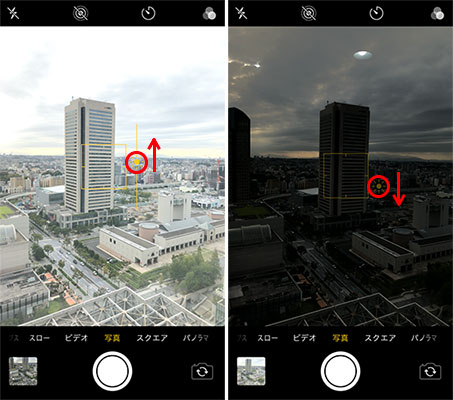
【参考画像】iPhoneでピントをあわせた後は、太陽マークが出ているうちに画面を上下スワイプで明るさをコントロールできる
スマホを持っている手にもう片方の手を添えたり、テーブルの上に肘や腕を乗せることで手ブレを軽減することもできます。
ピントをあわせた色を中心にスマホが自動で明るさ(色幅)を調節するので、もし明るすぎて白飛びしてしまう場合は、淡い色や中間色に焦点をあわせるとうまくいくかもしれません。
具体的に例えるなら「黒地のTシャツに白のデザインプリント」なら、黒地のTシャツではなく白色のデザインにピントを、「カラフルな花束」なら濃い緑の葉ではなく薄いピンクの花にピントをあわせます。

【参考画像】ピントを黒色に合わせた場合(左)はミントグリーンの枠色が拾えていない
白飛びしてしまうと色情報が減り加工しづらいため、もし 「薄暗い」と「明るすぎてハレーション(白飛び)を起こしてしまう」の2択なら、薄暗い状態で撮影した後にアプリで明るさを調節するのがオススメです。
自分の影を被写体にかぶせない!
せっかくのお料理写真、自分のスマホの影や頭のシルエット、写ってませんか…?
外食では座席の都合で難しいかもしれませんが、自宅でお写真を撮る場合は光源(光の方向)を気にしてみてください。
真上や、自分の後頭部近くに照明があると撮影者のシルエットが発生しやすくなります。
自分の影が写り込まない角度を見つけて撮影してみてください。

被写体の顔に強い影を作らない
撮影者の影は写り込んでいなくても、被写体の顔(見せたい面)が暗く影になっていることはありませんか?
被写体の真後ろに光源があり逆光になっていたり、真上に光源がある可能性があります。
特に人物を撮影している時には被写体に影ができてしまうと顔が暗い印象になったり、濃い影が顔に入ると老け顔に見えがちです。
多少はアプリの加工でごまかすこともできますが、被写体の顔(見せたい面)に強い影ができていないか確認してみましょう。
やわらかな影であれば、手前にできてしまっても神経質に気にすることはありません。

光が映り込んでくるテレビは消す
気合いをいれて作ったディナーや、笑顔のお子さんを撮影する時に、すぐ近くにテレビがありませんか?
テレビはさまざまな色の光を放っていますので、その光が被写体に写り込んでしまうと不自然な色味と光が加わってしまいます。
テレビの近くで撮影しないようにするか、テレビは消しましょう。

フラッシュやスマホライトなど不自然な光はなるべく使わない
今はスマホアプリで明るさやコントラストを簡単に調節できます。
少し暗いかな?と感じる程度なら、フラッシュをなるべく使わないで撮影して、後からアプリで明るさを調節しましょう。
どうしても暗すぎて色やピントが拾えない…という時のみ、最後の手段としてフラッシュやスマホライトを使用してみてください。
自然光を味方につける
蛍光灯の下だと妙に青白く感じたり、暖色系の照明下で全体がオレンジっぽく感じることはないでしょうか。
人物の記念写真など、もし可能であれば晴れた日中の外で撮ってみてください。その時は顔に濃い影が入らないよう気をつけて…
部屋の中なら、カーテンを開けて昼間の窓から入ってくる自然光を使って撮影をしてみてください。
自然光を味方につけると、加工が必要ないくらいカラッと明るい雰囲気を作りやすいです。
明るさと影の全体バランスさえよければ、最後の加工で色味を調節するだけでぐっと映えやすくなります。

被写体の周りを軽くセッティングする
どんなに素敵なアイテムを撮ったとしても、うしろに散らかった部屋が写り込んだとしたら台無し!
おしゃれに撮りたい場合は、被写体の周りに生活感の感じる余計なものが写り込まないよう確認しましょう。
テーブルの上に100円ショップで買ったおしゃれな包装紙をひいたりして、撮影場所を軽くセッティングするのもおすすめです。
例えばカラフルなキャンディを撮るならモノトーンの背景を選んだり、逆に灰色など彩度の低いものを撮るならカラフルな背景を選んだり、皺のよった白いシーツの上よりも木目のテーブルを選んだり、センス次第でイメージががらっと変わります。


レフ板効果をコピー用紙で作る!
「レフ板」という撮影用具の名前を聞いたことのある人は多いのではないでしょうか。
プロのモデルの撮影風景などで見たことがあるかもしれません、大きめの白や銀色の板やピンと張った布のようなものです。
真夏の太陽がアスファルトに当たって照り返しの熱があるように、光を反射するためのレフ板を置いて、被写体を明るく照らす役割があります。
プロ用具のように感じるかもしれませんが、レフ板は「光を反射しやすいツルツルした白い物」で代用ができます。
コピー用紙や、白の厚紙を置くだけで簡単にレフ板効果が作れるんです!
アルミホイルなど光を反射しすぎるものや、平らではない物は不自然な光を作ってしまいますので、なるべく真っ直ぐになるものが望ましいです。
テーブルの上にあるケーキを撮る時、バストアップの写真を撮る時…
被写体の下や左右にコピー用紙を置いてみてください。膝上に1枚置くだけで被写体の顔がほんのり明るくなるのを実感できると思います。
少し暗いな、と感じた時に使えるテクニックです。
もし簡易レフ板が撮影範囲に多少写り込んでしまっても、あとでトリミングしてしまえば大丈夫!

ペットや赤ちゃんにはサイレントカメラを使う
すやすや寝ている赤ちゃんやリラックスしているペットを撮る時には、シャッター音の出ないカメラアプリを使って撮影しましょう。
撮影対象を驚かせることなく、こっそりと撮影ができます。
接写モードやHDRモードを使う
お花など、カメラを近づけすぎてピントがあわなくなった経験はありませんか?
「接写モード」が搭載されていれば、切り替えて撮影をしましょう。iPhoneなら「HDRモード」がおすすめです。
そういった機能を使わない場合は、ピントがあうまで少し距離をとって撮影してみてください。
余分な空間は後からアプリでトリミングできるので、ピントをあわせることを最優先に。

連写モードを使ってみる
子供の運動会など、動きのあるものにピントを合わせるのは大変難しいです。
スマホカメラの連写モードで一気に複数枚撮影して、うまく撮れたものだけ残しましょう。
シーンによっては写真ではなく、最初から動画で撮ったほうがいいかもしれませんね。
何もない空間を意識する
理由があって空間が空いているのはいいのですが、特に理由もなく不自然なスペースを作っていることはありませんか?
上にスペースがあると開放感があるのですが、上が詰まっているのに下にスペースがある場合は息苦しく感じて閉塞感が生まれてしまいます。
なるべく均等にスペースを空けるようにするか、上のスペースを埋めないように注意してみてください。
似たような心理現象として、天井を青や黒などの重い色にすると、窮屈に感じるそうです。

【イメージ画像】上のスペースを開けないと閉塞感が生まれるようす
また被写体の大きさにあわせて、スマホの縦横を意識して無駄なスペースを省きましょう。
例えば3人横並びの写真を撮るなら、縦長ではなく横長で撮影を。
そのほかにも被写体が不自然に見切れないように気をつけてみてください。逆にあえて画面いっぱいに見切れる手法もアリです。
余白が多い分にはあとで加工できますが、枠ギリギリに撮ったり見切れてしまった分は加工で補完できませんので、慣れるまでは余白を均等にいれるよう意識すると無難です。
動きを出してみる
真っ正面から撮ったけれどなんだか味気ない…
特に床やテーブルなど、まっすぐなラインがある時はわざとナナメに撮ると、動きが出るかもしれません。

またはiPhoneのポートレートモードやアプリで背景をぼかす加工をすれば、一番見せたい被写体を引き立てることができます。

最終手段、アプリで色味を調節
もし、撮ったままの写真に気になるポイントがあるのであれば明るさ/コントラスト/露出/彩度など基本的な色味を調節したり、フィルターをかけて写真の風合いを変えてみてください。
特に秀でた印象がない普通の写真も、明るさをあげてコントラストをぱりっとさせると、見栄えがよくなります。
トリミングをして空間を調節してもいいかもしれません。横長の写真を正方形に切るだけでイメージが変わります。
人物写真なら、撮影後に美肌加工できるアプリだけでなく、撮影時から美肌にするカメラというものも存在します。
人物に関しては美肌加工しすぎると違和感が出てしまいますので、ほんの少しだけ見栄え良く編集するのがコツです。
あっという間にフォトジェニックな画像が作れる加工アプリはすごいですよね!
ただし前述したように自分の影が写り込んだり、散らかった部屋が写り込んでいたとしたら、アプリの編集だけで見栄えをよくすることは厳しいのでご注意ください。
もし失敗して変な写真が撮れたら開き直る!
TwitterやInstagramなどでハッシュタグをつけて失敗写真を投稿して笑いを共有する、という遊び方をご存知でしょうか。
あまりにも衝撃的な写真が撮れたら開き直ってシェアしてしまいましょう。
もしかしたら、きらびやかな写真よりもいいねが集まる可能性が!?
参考:#猫の写真下手くそ選手権/#赤ちゃんの写真ヘタクソ選手権
便利グッズご紹介
専用アイテムを使えばもっとスマホ撮影が楽しくなるかも!
さらにワンランク上の写真が撮れる、ノジマで取り扱いのスマホアクセサリーをご紹介いたします。
ELECOM (エレコム)
セルカレンズ PSL04/PSLM


0.4×超広角レンズ!スマホに挟むだけで、スケール感ある写真が撮れるようになります。
商品名には自撮り(セルカ)とありますが、外カメラ装着兼用レンズです。近い距離から広範囲を撮影することができるので、大人数の自撮りや景色撮影におすすめ。
柔軟性のあるクリップで、幅広い機種のスマホ(※対応サイズは仕様をご確認ください)で使用できます。レンズ外観の色展開もありお気に入り色を選べます。
店舗でもお買い求めいただけます。


0.67×広角レンズ、180°魚眼レンズ、マクロレンズのお得な3点セットもおすすめ!
広角レンズ(マクロレンズに取り付けて使用)で広範囲の撮影、マクロレンズで超接写、魚眼レンズでおしゃれに歪んだ写真撮影が可能。カラビナ付きケースが付属しているので、持ち運びも安心です。
0.67×は0.4×よりも広角率(ワイド感)は下がりますが、いろんな写真をバリエーション多く撮りたいなら迷わずこちらを。
店舗でもお買い求めいただけます。
KENKO(ケンコー)
リアルプロクリップレンズ 望遠8倍 KRP-8T

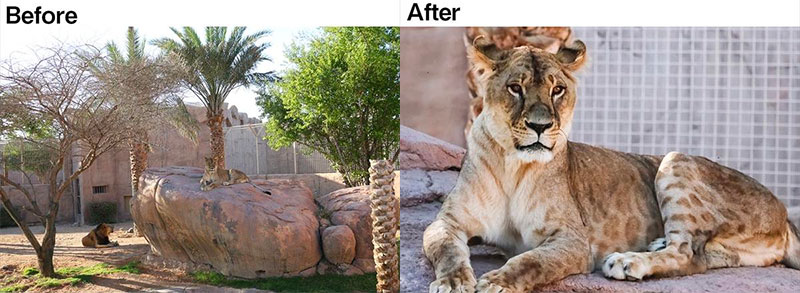
スポーツ観戦や動物など近づけない被写体を鮮明に拡大して撮影可能に!歴史的建造物など、高い位置にある細かな造形を捉えたり、遠くの山なども引き寄せて撮影できます。
レンズ位置を調整できる可動式リングでアンドロイド、iPhoneともに使用可能です。(※対応サイズは仕様をご確認ください)
スマホ用クリップレンズではありますが、なんとクリップを取り外して直接のぞけば、8倍単眼鏡としても使用できます。
多くのノジマ店舗でご用意がございます。
KENKO(ケンコー)
スマホで使えるPC顕微鏡 KMS-160


カメラ用品以外にも望遠鏡、顕微鏡を販売しているKENKOならではのアイテム。最大倍率164倍!!肉眼で見えないミクロの世界を観察・撮影できる顕微鏡です。
付属のケーブルを繋げてアンドロイドスマホ、パソコンの液晶画面(※ともに動作環境を要確認)で撮影可能。もちろん動画も!4段階の調光ができ、角度調整できるスタンド付きなので手ブレしません。
驚きのお手頃価格で、普段は目にできない世界を鮮明に撮影することができます。
こちらの商品はノジマオンラインのみご購入いただけます。
※2020年6月時点の情報です。
※ノジマオンラインストアや、店舗での在庫には限りがございます。店頭にご用意がない場合も、メーカー在庫があればお取り寄せ可能ですのでお気軽にご相談くださいませ。
まとめ
カメラの撮影に大きな正解や不正解はなく、今回ご紹介したものは初心者向けに「簡単に」「今までより見栄えよく」撮れるようになる手法のご紹介です。
あえてピントをあわせない撮影や、わざと逆光を利用してダイナミックな撮影をしたりなど、カメラは様々な可能性を秘めています。
この記事は、撮影に慣れるまでの参考にしていただけたら嬉しいです。
関連記事
インスタ映えとは?写真の撮り方のコツやスポットの選び方を紹介
【Instagram】インスタアプリのみで簡単に加工してオシャレな写真にできる!
Instagram(インスタグラム)のハッシュタグ検索方法、付け方も解説!
Instagram(インスタ)で質問箱のURLを貼り付けたい!設置や回答のやり方
【2020年版】簡単インスタ映え料理が作れる!オーブンレンジおすすめ6選
三眼スマホが全盛でもやっぱり一眼レフが好き!写真好きなら一眼レフに注目してほしい理由
メディア(家電小ネタ帳®)に関するお問い合わせ
お問い合わせ人気記事ランキング
-
1位

【2025年】ドコモ新料金プラン「ドコモ MAX」「ドコモ mini」とは?旧プランとの比較も
-
2位

【一眼レフ並み!】カメラ性能が高いスマホをランキング形式でご紹介
-
3位

【2025年版】auの料金プランを徹底比較!一覧やおすすめプランをご紹介
-
4位

【2025年10月まで】Windows10サポート終了!期限延長やどうすればいいのか解説
-
5位

VAIO 最新ノートパソコン実機レビュー|使ってわかった評判とおすすめ機種
関連記事
-
 2025.6.21
2025.6.21iPhoneの掃除方法!スピーカーや充電口、イヤホン...
-
 2025.6.25
2025.6.25iPhoneバッテリーの最大容量とは?確認方法や交換...
-
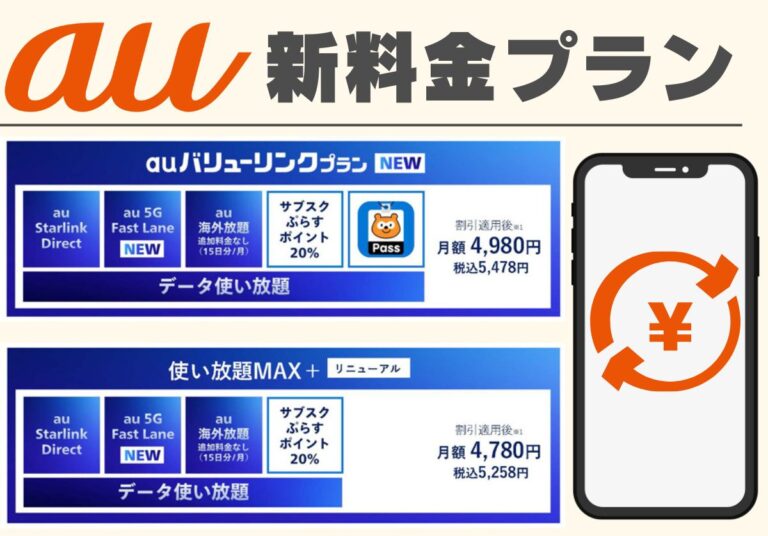 2025.6.13
2025.6.13【2025年6月開始】auバリューリンクプラン・au...
-
 2025.6.12
2025.6.12【2025年版】auの料金プランを徹底比較!一覧やお...
-
 2025.6.6
2025.6.6【2025年】ドコモ新料金プラン「ドコモ MAX」「...
-
 2025.5.7
2025.5.7【速報】UQ mobileが新プランを発表!料金やい...
-
 2025.3.14
2025.3.14【2025年】iPhoneやスマホ学割の値段はいくら...
-
 2025.3.20
2025.3.20【最新】iPhone 16e 発売開始!無印iPho...
-
 2025.4.25
2025.4.25【一眼レフ並み!】カメラ性能が高いスマホをランキング...
-
 2025.1.13
2025.1.13【2025年1月開始】双方向番号ポータビリティとは?...
-
 2025.1.10
2025.1.10【2025年】成人の日はいつ?由来や国民の祝日につい...
-
 2024.12.12
2024.12.12LINEアルバムに動画が追加できない!保存するにはど...
-
 2024.10.6
2024.10.6Apple Watch Series 10発表!発売...
-
 2025.2.20
2025.2.20【発売開始】iPhone 16シリーズまとめ!価格や...
-
 2024.9.2
2024.9.2iPhone 16シリーズの予想まとめ!価格や発売日...
-
 2024.8.22
2024.8.22【発売開始】Googleの「Pixel 9」シリーズ...
-
 2025.3.11
2025.3.11iOS 18の提供開始はいつ?新機能や対応機種を解説
-
 2025.1.21
2025.1.21【2025年】iPhone15の買取価格の相場は?高...
-
 2024.8.3
2024.8.3白ロムとは?SIMフリーや赤ロムとの違い、中古スマホ...
-
 2024.7.5
2024.7.5ソフトバンク・ワイモバイル・LINEMOでAI検索エ...
-
 2025.1.21
2025.1.21【2025年】スマホ買取業者に売るならどこがいい?お...
-
 2024.6.13
2024.6.13LINEMOに新料金プラン「LINEMOベストプラン...
-
 2024.5.30
2024.5.30iPhoneにマイナンバーカードの機能が来春後半に搭...
-
 2025.1.21
2025.1.21【2025年】iPhone12の買取価格相場8社を比...
-
 2025.1.21
2025.1.21【2025年】iPhone 8の買取業者おすすめ5選...
-
 2025.1.21
2025.1.21【2025年】iPhone買取のおすすめ12社を徹底...
-
 2024.6.9
2024.6.9【発売開始!】Xperia 1 VIを実機レビュー!...
-
 2024.8.3
2024.8.3赤ロムとは?白ロム・黒ロムとの違いや中古スマホ購入時...
-
 2024.5.16
2024.5.16Apple「iPhoneのタッチ決済」を提供開始!対...
-
 2024.8.9
2024.8.9Google Pixel 8aを実機レビュー!価格や...












